Trình điều khiển (hay còn gọi là driver) card đồ họa (hay còn gọi là card màn hình) là phần mềm cho phép hệ điều hành và chương trình sử dụng phần cứng card đồ họa trên máy tính một cách tốt hơn. Nếu bạn hay chơi game mobile trên PC với giả lập LDPlayer, bạn xin vui lòng cập nhật trình điều khiển card đồ họa của máy tính để có hiệu suất cao nhất khi phần cứng của bạn được phát huy hiệu năng tối đa.
Ngoài ra, nếu trình điều khiển card đồ họa bị lỗi, game sẽ không thể chạy trên PC. Để tránh xảy ra vấn đề này, việc cập nhật phiên bản trình điều khiển card đồ họa là việc cần làm đầu tiên trước khi bắt tay vào game. Sau khi cập nhật driver card đồ họa, bạn sẽ được chơi các game Android mà mình yêu thích trên PC với giả lập LDPlayer một cách mượt mà hơn, trải nghiệm gaming sẽ tốt hơn.
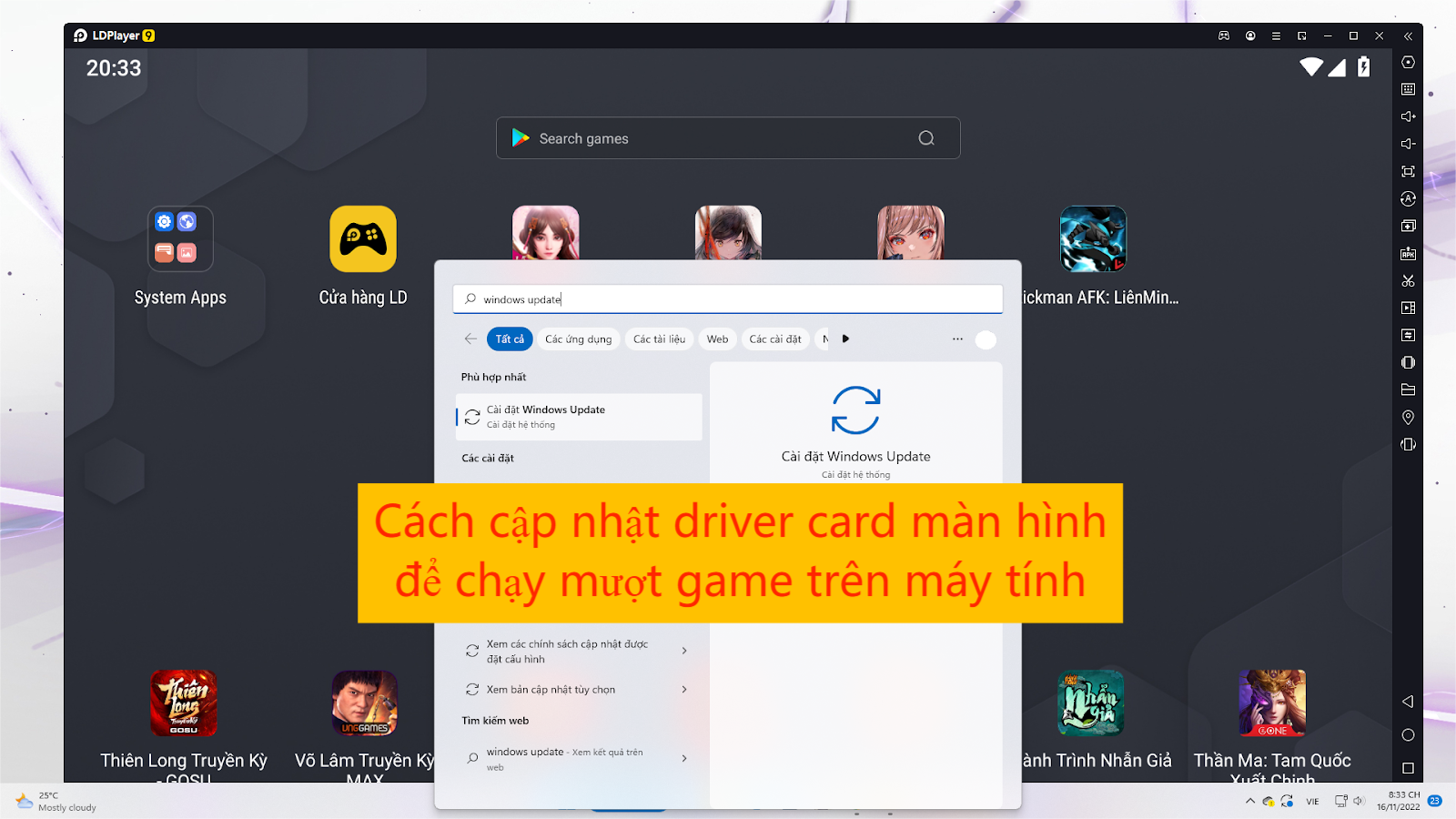
Mục lục:
1. Những lỗi hay gặp phải & phân tích nguyên nhân
Nếu driver card đồ hoạ đã lâu không update thì sẽ lỗi thời, bạn xin vui lòng nâng cấp phiên bản driver card đồ hoạ để cải thiện. Blog này sẽ hướng dẫn các bạn player cách nâng cấp driver card đồ họa, bao gồm card đồ họa rời NVIDIA, card đồ họa rời AMD, card đồ họa onboard.
Sau khi update driver card đồ họa, dự kiến sẽ cơ bản khắc phục những lỗi hay gặp phải trên giả lập LDPlayer như sau:
1) Bị kẹt / đứng lâu ở tiến độ 94% khi khởi động trình giả lập LDPlayer (có thể do driver card màn hình bị lỗi / bị hỏng...);
2) Sau khi khởi động trình giả lập LDPlayer, khởi động game là bị màn hình đen, bị nhiễu, bị nhòe màu...;
3) Khởi động xong trình giả lập LDPlayer sẽ nhận thông báo "Phiên bản OpenGL lỗi thời, hãy cập nhật driver card đồ họa";
4) Khởi động game là bị treo / bị crash / bị văng...
Một số blog khác có thể sẽ bổ ích cho bạn:
- Làm thế nào để biết thông tin về máy tính của bạn
- Giải pháp cho vấn đề đồ họa bị hỏng sau khi nâng cấp phiên bản trình điều khiển NVIDIA "442.74"
2. Những điều cần LƯU Ý trước khi cập nhật driver
-
Đề nghị KHÔNG sử dụng các phần mềm cập nhật driver không phải từ chính hãng nhà sản xuất (vì có thể cập nhật sai driver hoặc dẫn đến driver bị lỗi không rõ). Vui lòng cập nhật driver trên trang web chính thức của hãng sản xuất card;
-
Vui lòng cập nhật driver chỉ khi bị lỗi / gặp phải sự cố. Nếu vẫn sử dụng ổn định và bình thường, bạn vui lòng tạm ngừng cập nhật;
-
(đối với player mà nói:) Không cần phải thường xuyên cập nhật driver sang bản mới nhất, vì đôi khi bản mới nhất không phải lúc nào cũng là bản hợp nhất cho máy tính mình. Không ít trường hợp lại bị lỗi mới sau khi cập nhật driver mới nhất. Ngược lại, bản driver sử dụng ổn định hiện tại sẽ ít lỗi hơn. Vui lòng sử dụng driver phù hợp với máy tính mình;
-
Việc cập nhật driver đôi khi không đảm bảo hiệu quả tốc độ chạy nhanh hơn và ổn định hơn. Bản driver mới cũng có thể gặp phải lỗi tính tương thích với máy tính.
3. Cách cập nhật driver card đồ họa
1) Truy cập trang web chính thức của các hãng card
Đây là cách an toàn, tối ưu và chính xác nhất, KHUYÊN DÙNG NHẤT. LDPlayer Official khuyến nghị bạn sử dụng cách này để thực hiện hiệu năng gaming tối đa.
Truy cập website chính thức của các hãng nhà sản xuất card sau, sau đó chọn model -> tải file driver về máy tính để cài đặt:
Hiện nay Nvidia, AMD và Intel đã ra công cụ hỗ trợ tự động phát hiện và khuyến nghị cài đặt driver. Bạn có thể vào trang chủ của hãng để tải về, cài đặt và sử dụng phần mềm cập nhật driver riêng của hãng:
- Nvidia: Geforce Experience
- AMD: AMD Radeon
- Intel: Intel® Driver & Support Assistant (Intel® DSA)
2) Qua trình cập nhật của Windows để cập nhật
Dưới đây sẽ lấy Win11 để làm ví dụ:
Bước 1: Mở Start Menu, gõ từ khóa “windows update”, chọn “Cài đặt Windows Update”:
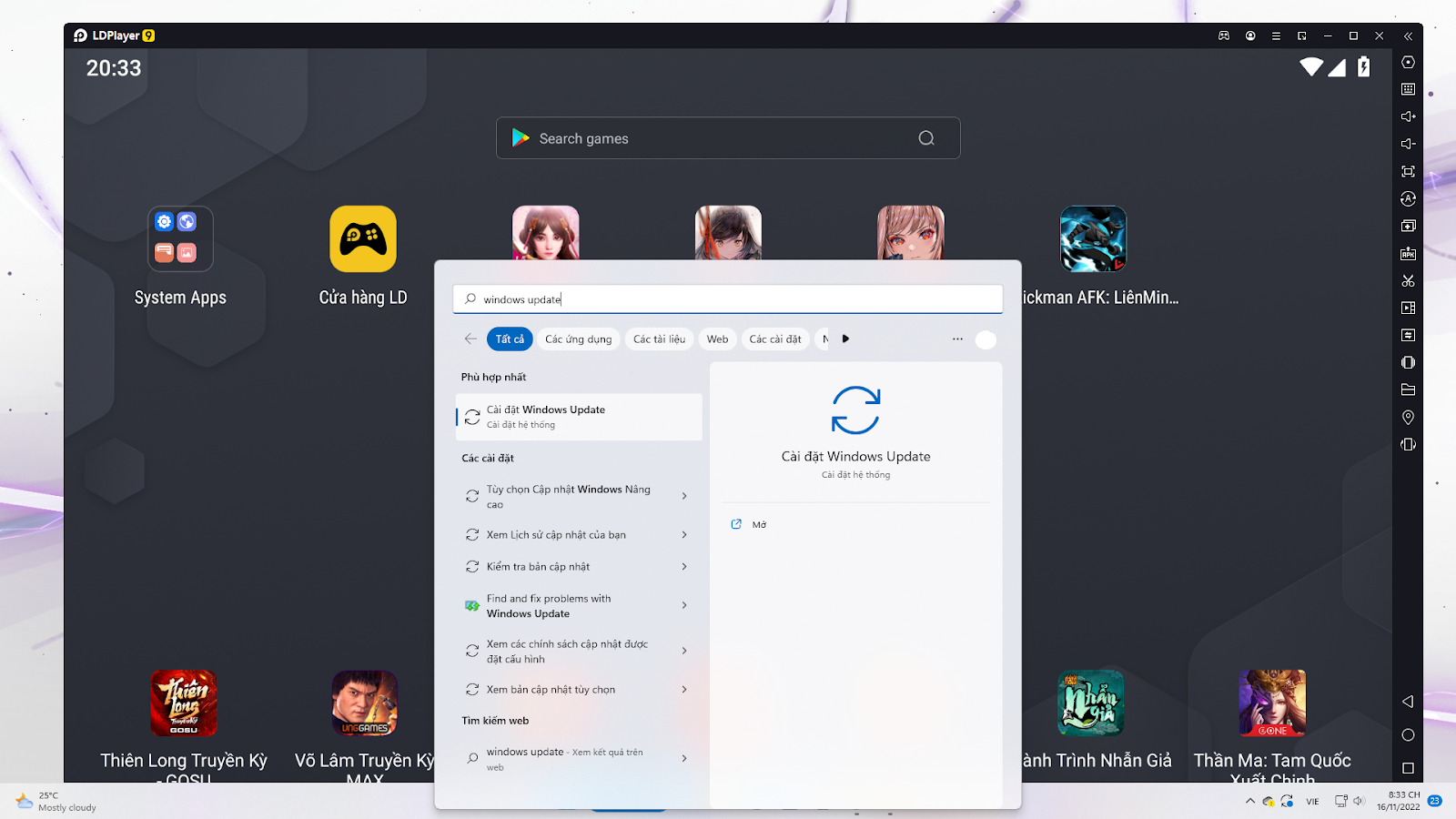
Bước 2: Click “Kiểm tra bản cập nhật”. Sau một thời gian Windows Update quét và kiểm tra, nếu có cập nhật driver mới hoặc driver bị lỗi sẽ hiển thị để bạn có thể tải về và tiến hành cài đặt:
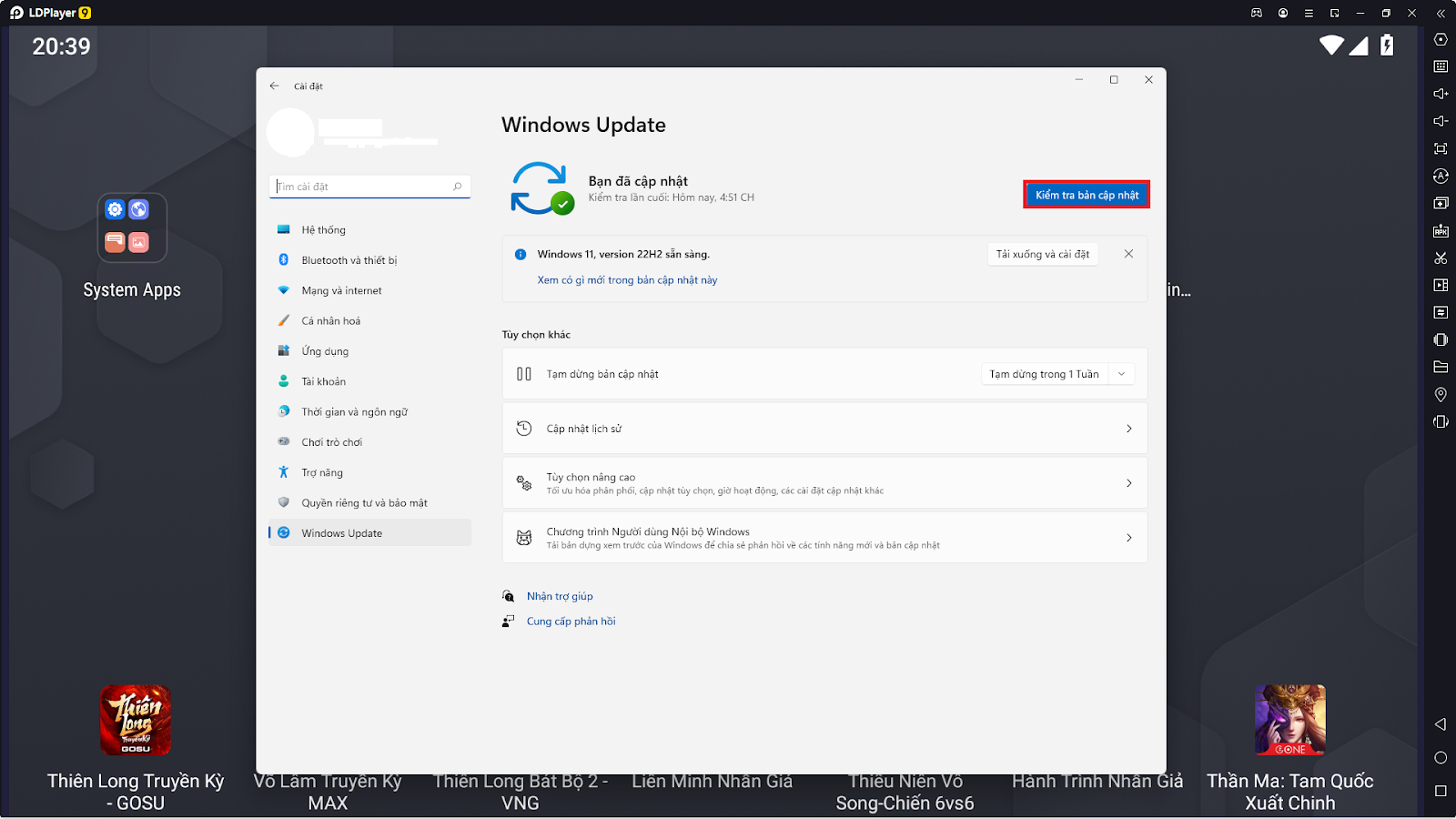
Bước 3: Sau khi tải và cài đặt, Windows Update sẽ hiện thông báo đề nghị khởi động máy lại để quá trình cài đặt và áp dụng driver được hoàn tất. Bạn tiến hành click vào ô thông báo để khởi động máy. Nếu windows không hiện thông báo. Bạn có thể bỏ qua bước này.
3) Qua Device Manager để cập nhật driver
Bước 1: Mở Start Menu, gõ Device Manager hoặc devmgmt.msc. Chọn Device Manager
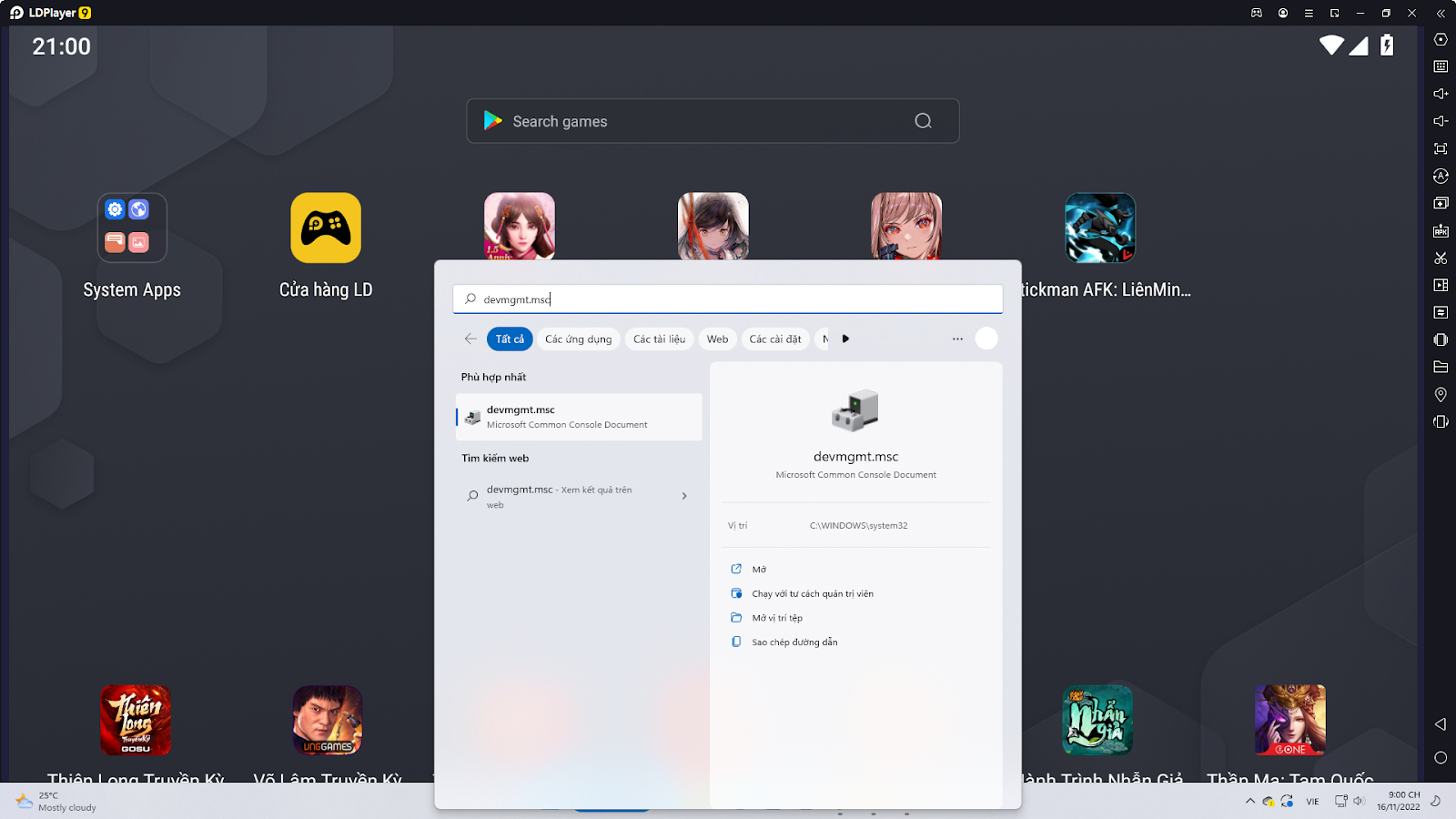
Bước 2: Tìm đến thiết bị bạn cần cập nhật driver, click chuột trái để expand, click chuột phải vào thiết bị, chọn Update
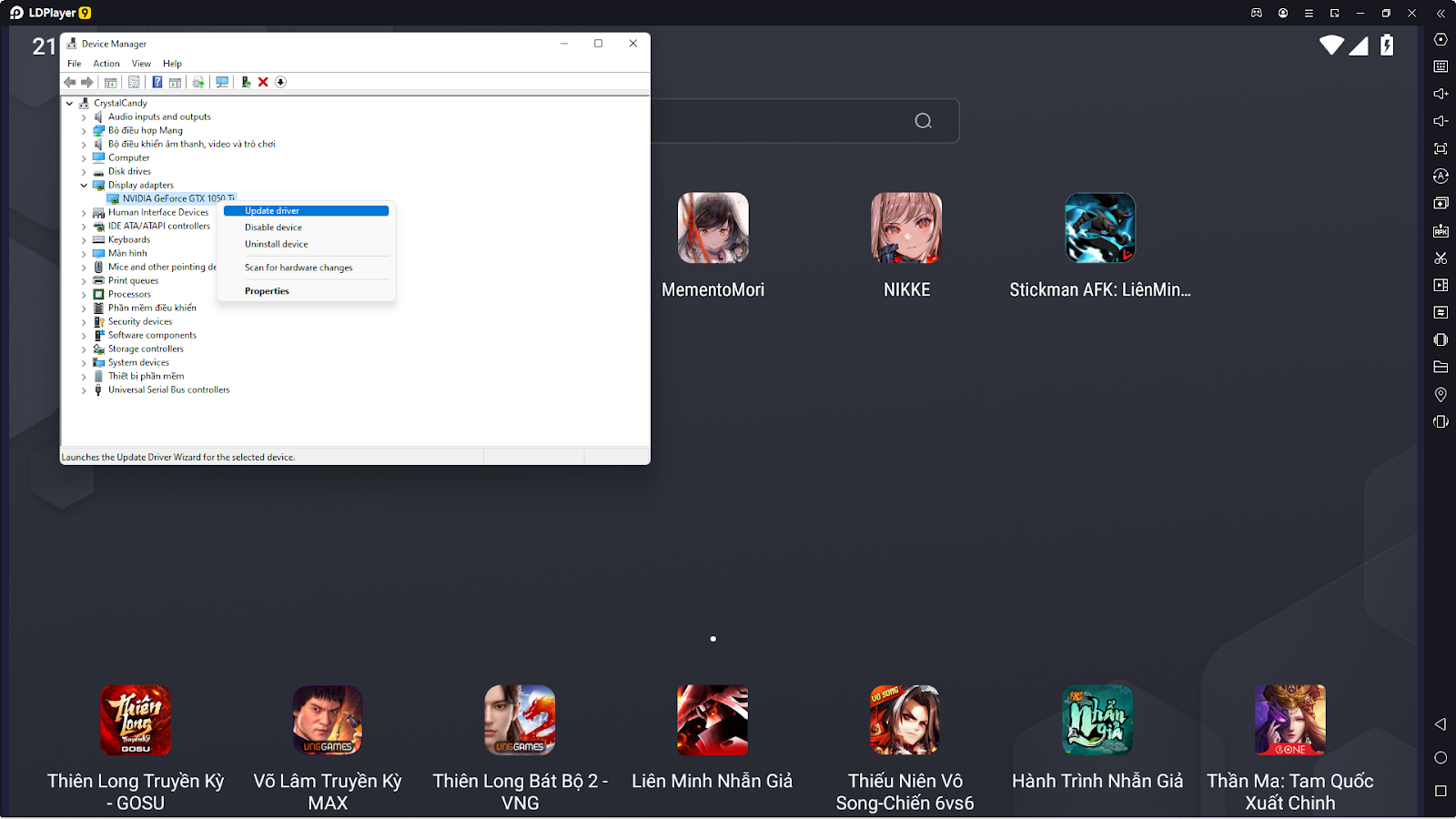
Bước 3: Có 2 tùy chọn
-
Scan automatically for drivers: Windows sẽ tự tìm và cài đặt driver mới nhất cho bạn
-
Browse my computer for driver: Nếu bạn đã có source driver thì có thể click vào đây, dẫn đến thư mục có chứa driver để cài đặt.
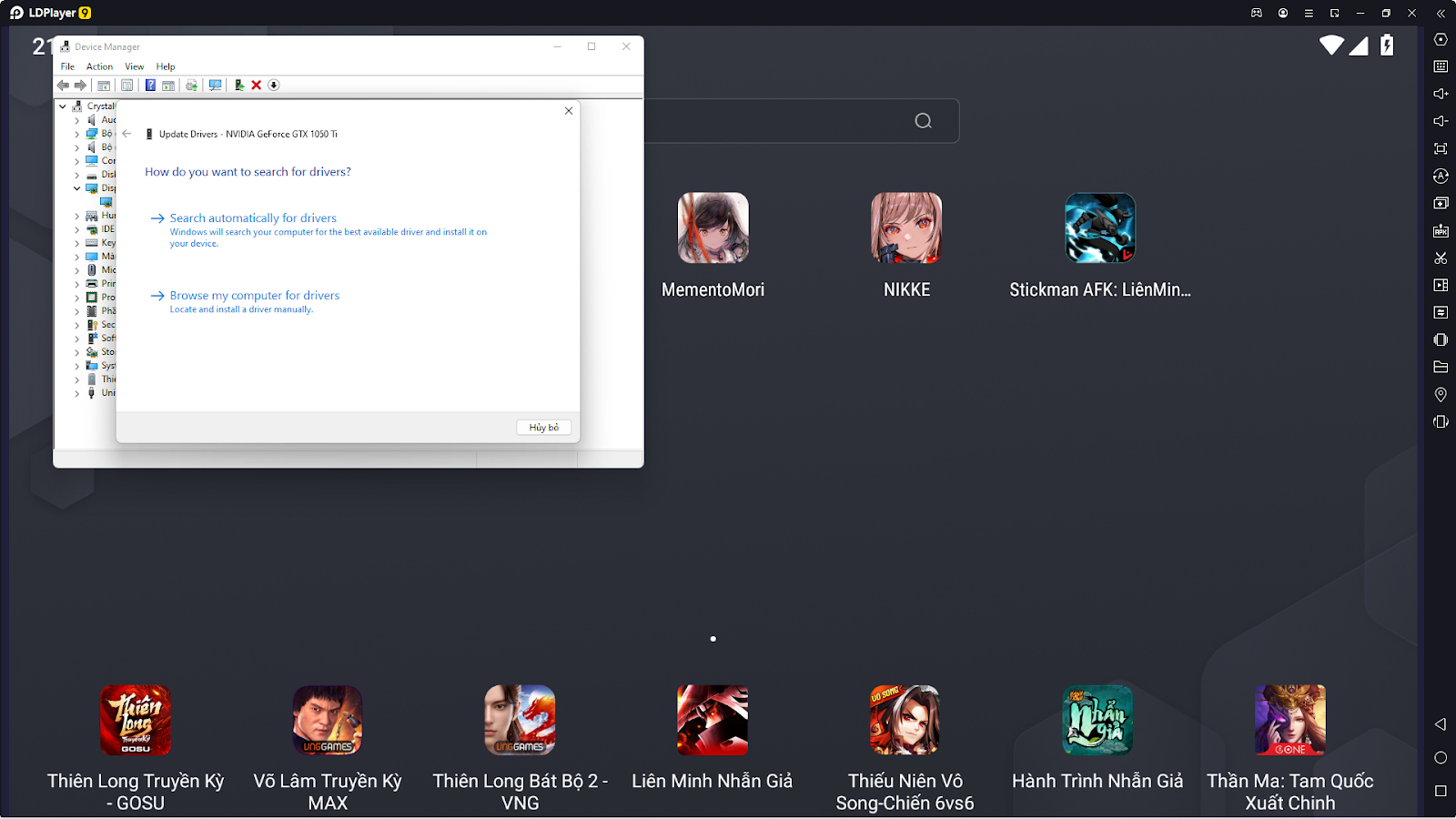
Tuy nhiên, nếu bạn vẫn không thể cập nhật trình điều khiển đồ họa của mình, vui lòng truy cập trang web chính thức tương ứng của thẻ đồ họa của bạn để tìm trình điều khiển mới nhất và cập nhật thủ công.
1) Trang chủ Card đồ họa NVIDIA
3) Trang chủ Card đồ họa Intel
Nếu các bạn player gặp phải lỗi, hoặc muốn đóng góp ý kiến trong quá trình sử dụng trình giả lập LDPlayer, xin vui lòng inbox Fanpage Facebook LDPlayer Việt Nam hoặc gửi email về support_vn@ldplayer.net để được hỗ trợ.
Các bạn player xin vui lòng quan tâm theo dõi các kênh chính thức LDPlayer để biết thêm [cẩm nang máy tính] & [tin mới của LDPlayer] cũng như [tin game hay và bổ ích nhất]!

